Anteckning
Åtkomst till den här sidan kräver auktorisering. Du kan prova att logga in eller ändra kataloger.
Åtkomst till den här sidan kräver auktorisering. Du kan prova att ändra kataloger.
I den här artikeln beskrivs de steg du behöver utföra i både Bizagi Studio for Digital Process Automation och Microsoft Entra ID för att konfigurera automatisk användaretablering. När microsoft Entra-ID har konfigurerats för att göra det etablerar och avetablerar det automatiskt användare och grupper till Bizagi Studio for Digital Process Automation med hjälp av Microsoft Entra-etableringstjänsten. Viktig information om vad den här tjänsten gör, hur den fungerar och vanliga frågor finns i Automatisera användaretablering och avetablering till SaaS-program med Microsoft Entra-ID.
Funktioner som stöds
- Skapa användare i Bizagi Studio for Digital Process Automation
- Ta bort användare i Bizagi Studio for Digital Process Automation när de inte längre behöver åtkomst
- Behåll användarattribut synkroniserade mellan Microsoft Entra ID och Bizagi Studio for Digital Process Automation
- Enkel inloggning till Bizagi Studio for Digital Process Automation (rekommenderas)
Förutsättningar
Scenariot som beskrivs i den här artikeln förutsätter att du redan har följande:
- En Microsoft Entra-klientorganisation.
- En av följande roller: Programadministratör, Molnprogramadministratör eller Programägare.
- Bizagi Studio for Digital Process Automation version 11.2.4.2X eller senare.
Planera etablering av distributionen
Följ dessa steg för planering:
- Lär dig mer om hur tilldelningstjänsten fungerar.
- Fastställ vem som omfattas av provisionering.
- Ta reda på vilka data som ska mappas mellan Microsoft Entra ID och Bizagi Studio for Digital Process Automation.
Konfigurera för att stödja tillhandahållande med Microsoft Entra ID
Så här konfigurerar du Bizagi Studio for Digital Process Automation för att stödja etablering med Microsoft Entra-ID:
Logga in på arbetsportalen som en användare med administratörsbehörighet.
Gå till Admin>Säkerhet>OAuth 2-program.
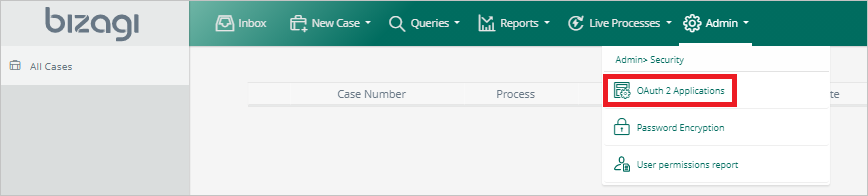
Välj Lägg till.
För Tilldelningstyp väljer du Bärartoken. För Tillåtet omfång väljer du API och USER SYNC. Välj sedan Spara.
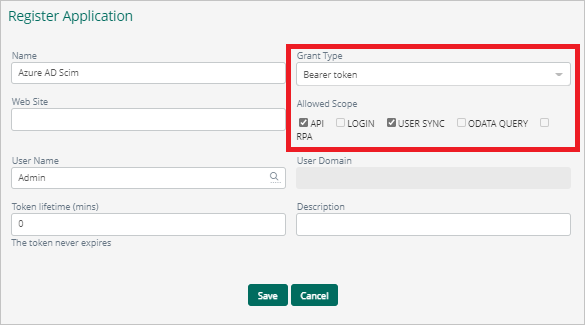
Kopiera och spara klienthemligheten. I Azure-portalen, för ditt Bizagi Studio for Digital Process Automation-program, anges värdet för klienthemlighet i fältet Hemlig token på fliken Etablering.

Lägg till programmet från Microsoft Entra-galleriet
Om du vill börja hantera provisionering till "Bizagi Studio for Digital Process Automation", lägger du till appen från "Microsoft Entra"-programgalleriet. Om du tidigare har konfigurerat Bizagi Studio for Digital Process Automation för enkel inloggning kan du använda samma program. När du först testar integreringen bör du dock skapa en separat app. Mer information finns i Snabbstart: Lägga till ett program i din Microsoft Entra-klientorganisation.
Definiera vem som omfattas av tilldelning
Med Microsoft Entra-etableringstjänsten kan du omfångsbegränsa vem som etableras baserat på tilldelning till programmet, eller baserat på attribut för användaren eller gruppen. Om du väljer att begränsa vilka som har åtkomst till din app baserat på tilldelning kan du använda stegen för att tilldela användare och grupper till applikationen. Om du väljer att bestämma vem som tilldelas enbart baserat på attributen för användare eller grupper kan du använda ett omfångsfilter.
Starta i liten skala. Testa med en liten uppsättning användare och grupper innan du distribuerar till alla. När etableringsomfånget har angetts till tilldelade användare och grupper, kan du kontrollera detta genom att tilldela en eller två användare eller grupper till appen. När omfånget är inställt på alla användare och grupper kan du ange ett attributbaserat omfångsfilter.
Om du behöver extra roller kan du uppdatera programmanifestet för att lägga till nya roller.
Konfigurera automatisk användartilldelning
Det här avsnittet vägleder dig genom stegen för att konfigurera Microsoft Entra-etableringstjänsten för att skapa, uppdatera och inaktivera användare och grupper. Du gör detta i testappen baserat på användar- och grupptilldelningar i Microsoft Entra-ID.
Konfigurera automatisk användaretablering för Bizagi Studio for Digital Process Automation i Microsoft Entra-ID
Logga in på administrationscentret för Microsoft Entra som minst molnprogramadministratör.
Bläddra till Entra ID>Enterprise-appar.

I programlistan väljer du Bizagi Studio for Digital Process Automation.
Välj fliken Etablering .
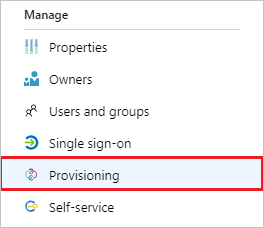
Ange Etableringsläge till Automatiskt.

I avsnittet Administratörsuppgifter anger du din klient-URL och din hemliga token för Bizagi Studio for Digital Process Automation.
Klientorganisations-URL: Ange Bizagi SCIM-slutpunkten med följande struktur:
<Your_Bizagi_Project>/scim/v2/. Exempel:https://my-company.bizagi.com/scim/v2/.Hemlig token: Det här värdet hämtas från det steg som beskrevs tidigare i den här artikeln.
Om du vill se till att Microsoft Entra ID kan ansluta till Bizagi Studio for Digital Process Automation väljer du Testa anslutning. Om anslutningen misslyckas kontrollerar du att ditt Bizagi Studio for Digital Process Automation-konto har administratörsbehörighet och försöker igen.
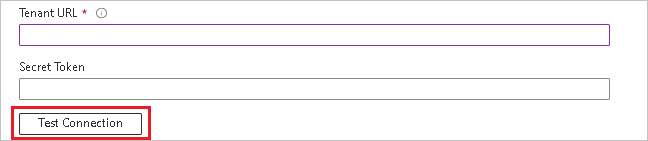
För E-postavisering anger du e-postadressen till en person eller grupp som ska få aviseringarna om etableringsfel. Välj alternativet För att skicka ett e-postmeddelande när ett fel inträffar.

Välj Spara.
I avsnittet Mappningar väljer du Synkronisera Microsoft Entra-användare till Bizagi Studio för Digital Process Automation.
I avsnittet Attributmappning granskar du de användarattribut som synkroniseras från Microsoft Entra-ID till Bizagi Studio for Digital Process Automation. De attribut som valts som Matchande egenskaper används för att matcha användarkontona i Bizagi Studio for Digital Process Automation för uppdateringsåtgärder. Om du ändrar det matchande målattributet måste du se till att API:et Bizagi Studio for Digital Process Automation stöder filtrering av användare baserat på det attributet. Välj Spara för att checka in eventuella ändringar.
Attribut Typ Stöds för filtrering användarnamn Sträng ✓ aktiv Booleskt e-postmeddelanden[typ = "arbete"].värde Sträng förnamn Sträng name.efternamn Sträng formaterat namn Sträng telefonnummer[typ eq "mobil"].värde Sträng Anpassade tilläggsattribut kan läggas till genom att gå till Visa avancerade alternativ > Redigera attributlista för Bizagi. Attributen för anpassat tillägg måste vara försedda med prefixet urn:ietf:params:scim:schemas:extension:bizagi:2.0:UserProperties:. Om attributet för anpassat tillägg till exempel är IdentificationNumber måste attributet läggas till som urn:ietf:params:scim:schemas:extension:bizagi:2.0:UserProperties:IdentificationNumber. Välj Spara för att checka in eventuella ändringar.
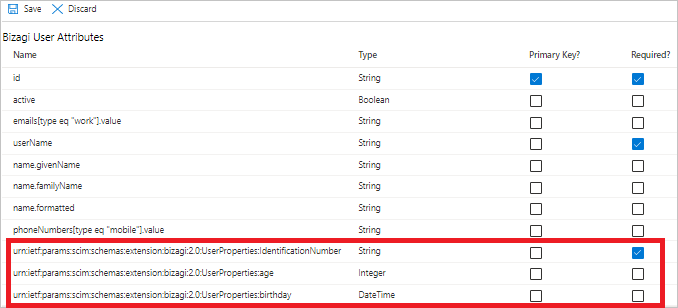
Mer information om hur du lägger till anpassade attribut finns i Anpassa programattribut.
Anteckning
Endast grundläggande typegenskaper stöds (till exempel String, Integer, Boolean, DateTime och så vidare). Egenskaperna som är länkade till parametriska tabeller eller flera typer stöds inte ännu.
Information om hur du konfigurerar omfångsfilter finns i artikeln Omfångsfilter.
Om du vill aktivera Microsoft Entra-etableringstjänsten för Bizagi Studio for Digital Process Automation ändrar du etableringsstatusen till På i avsnittet Inställningar.

Definiera de användare och grupper som du vill etablera till Bizagi Studio for Digital Process Automation. I avsnittet Inställningar väljer du önskade värden i Omfång.

När du är redo att förbereda väljer du Spara.
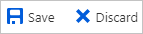
Den här åtgärden startar den inledande synkroniseringscykeln för alla användare och grupper som definierats i omfånget i avsnittet Inställningar . Den inledande cykeln tar längre tid att utföra än efterföljande cykler, som inträffar ungefär var 40:e minut så länge Microsoft Entra-etableringstjänsten körs.
Övervaka distributionen
När du har konfigurerat etableringen använder du följande resurser för att övervaka distributionen:
- Använd etableringsloggarna för att avgöra vilka användare som har etablerats framgångsrikt eller inte
- Kontrollera förloppsindikatorn för att se status för etableringscykeln och hur nära det är att bli klart.
- Om etableringskonfigurationen verkar vara i ett feltillstånd hamnar programmet i karantän. Läs mer i artikeln om karantänstatus för tillhandahållande av applikation.
Ytterligare resurser
- Hantera etablering av användarkonton för Enterprise Apps
- Vad är programåtkomst och enkel inloggning med Microsoft Entra-ID?